È possibile configurare la macchina principale Visualize Boost come Coordinatore e le macchine aggiuntive nel cluster di rendering come Nodi.
Visualize Boost consente di eseguire il rendering delle immagini su una singola macchina o su un gruppo di macchine. La configurazione è semplice e intuitiva. Un computer principale, il Coordinatore, gestisce il cluster e distribuisce i processi di rendering da SOLIDWORKS Visualize. Altre macchine, definite Nodi, si connettono al Coordinatore per fornire assistenza con queste attività su una rete. In un'attività di rendering, ogni macchina nel cluster esegue continuamente un'istanza di Visualize Boost.
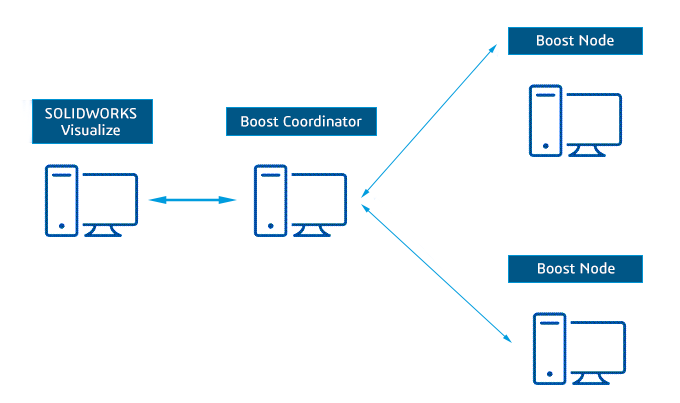
Per configurare Visualize Boost:
Per finalizzare la configurazione, vedere le istruzioni per
Lavorare con Visualize Boost.